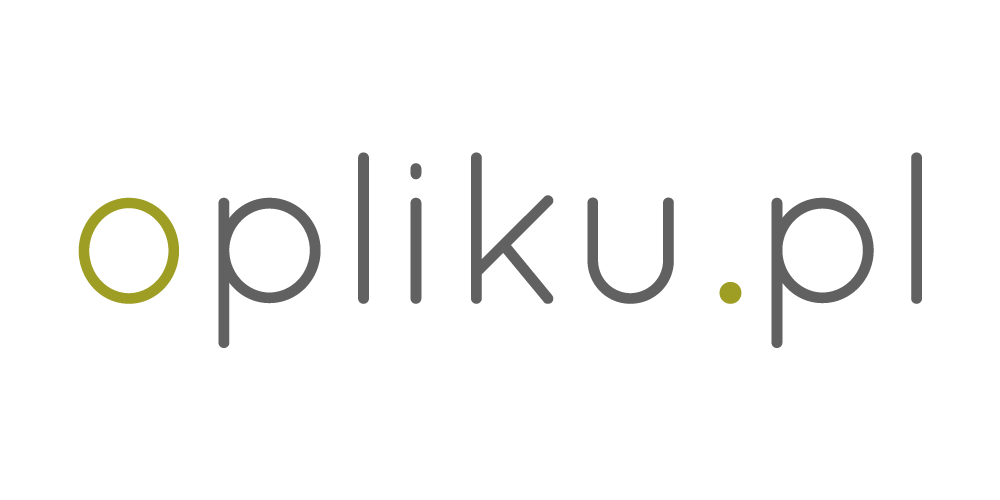Kilka dni temu, MF udostępniło nowe narzędzie (dostępne tutaj) do wysyłania JPK. Narzędzie jest zbudowane zupełnie w innej technologii, niż Klient JPK, gdyż jest dostępne on-line poprzez przeglądarkę internetową. Użytkownik nic nie musi instalować i wprowadzać jakichkolwiek zmian po stronie swojego komputera.
Narzędzie jest ogólnodostępne, nie wymaga logowania czy innego rodzaju autoryzacji.
Po prostu, odpalamy przeglądarkę i już możemy wysyłać JPK.
Test wykonałem 26 października wysyłając JPK_VAT za miesiąc wrzesień. Jak widać narzędzie działa również dla „starego” JPK_VAT.
Krok 1. Wczytaj plik
Wczytanie pliku jest bardzo proste. Wystarczy albo skorzystać z opcji wczytaj plik opcji „przeciągnij i upuść” w wyznaczonym polu.
Plik podlega podstawowym walidacjom. Z moich obserwacji wynika, że sprawdza wymagalne pola oraz formaty tych pól. Np. waliduje NIP pod kątem budowy syntaktycznej – przynajmniej polskie NIP, bo w zagranicznych nie udało mi się uzyskać błędu, więc zakładam, że jednak nie…
To zdecydowanie fajna opcja, a lista błędów jest prezentowana w dużo przystępniejszy sposób niż w Klient_JPK.
Wczytany plik pokazuje nam się w wierszu tabelki.

Krok 2. Podpisz plik
W kolejnym kroku, użytkownik musi podpisać plik. Ma do wyboru 3 metody walidacji (podobnie, jak w Kliencie JPK), czyli:
- Podpis kwalifikowany
- ePUAP
- lub dla małych podmiotów walidacja kwotą z poprzedniej deklaracji.

Ja wybrałem opcję podpis kwalifikowany, bo z takiej opcji podpisywania JPK i deklaracji korzystam od zawsze.

I tu pokazuje się słabość nowego narzędzia w porównaniu z Klientem JPK. O ile podpis elektroniczny dało się zintegrować z Klientem JPK, o tyle tutaj, w przeglądarce na razie nie ma takiej opcji.
Oznacza to, że sam podpis podpisem kwalifikowanym musi się odbyć w kilku etapach:
- Wygenerowanie pliku „initupload” – skrótu JPK
- Podpisanie pliku w swojej aplikacji do e-podpisu
- Wgranie pliku na stronę
UWAGA: W trakcie podpisu nie można zamykać przeglądarki!!!!!

WAŻNE: Format podpisu musi być XAdES BES – wewnętrzny!!!!
UWAGA: Plik JPK nie może być od razu podpisany – aplikacja rzuca wtedy błędem. Zrobiłem test i niestety, jeśli podpisujesz JPK podpisem kwalifikowanym, to jedyna opcja poprawnego podpisania, to ta wskazana powyżej.
Jeśli wczytujesz plik podpisany, dostaniesz następujący błąd:

Krok 3: Wysyłka
Po wgraniu podpisanego skrótu pliku JPK, można przystąpić do wysyłki – robi się to jednym guzikiem.

W prawym końcu wiersza jest mały symbol kopiowania – tym przyciskiem można skopiować numer referencyjny pliku, który będzie potrzebny do pozyskania UPO.
Warto go skopiować, bo aplikacja on-line również i tutaj jest mniej użyteczna niż Klient JPK. Nie przetrzymuje historii. Po zamknięciu przeglądarki, jeśli nie skopiujemy numeru – stracimy go i nie będziemy mogli pobrać UPO…
Można również pobrać sobie raport wysyłki, gdzie również jest informacja o numerze referencyjnym.

Moim zdaniem MF powinno rzucić gdzieś komunikat na czerwono i WIELKIMI LITERAMI, aby zapisać nr referencyjny. Tego moim zdaniem brakuje.
Krok 4: Pobranie UPO
Pobranie UPO jest możliwe z menu bocznego aplikacji. Należy użyć opcji „Sprawdź status”.

Użytkownik musi wprowadzić / wkleić numer referencyjny i kliknąć „Sprawdź”.

I ciekawostka…
Wysyłałem 2 pliki JPK. Dla każdego dostałem UPO w przeciągu 2 minut od wysyłki!!!!!
Nie wiem, czy to kwestia tego, że nikt nie używał tego narzędzia masowo, czy MF znacznie poprawiło wydajność? Pewnie wyjdzie w praniu 😊
Podsumowując:
Narzędzie fajne, działa sprawnie, choć ma również swoje wady w porównaniu z wersją desktop (Klient JPK).
Plusy:
- Brak konieczności instalacji czegokolwiek na komputerze
- Walidacja wczytywanego pliku
- Przejrzyste instrukcje
- Szybkie działanie, pobranie UPO praktycznie w czasie rzeczywistym
Minusy:
- Dłuższy proces z podpisywaniem JPK
- Mało informacji przypominającej o tym, aby pobrać / zapisać numer referencyjny JPK po wysłaniu